Passer le test en version digitale (en ligne) : méthode 1
il existe 2 méthodes pour que le formateur fasse passer le test en version digitale aux apprenants
1ère méthode : le formateur ouvre une session QCM sur le poste d'un apprenant
Ouvrir une session sur le poste de chaque apprenant avec vos identifiants
Faire un clic droit sur "Lancer la session digitale" situé en face du nom de l'apprenant afin d'ouvrir le test dans un nouvel onglet

Retourner sur l'onglet initial et se déconnecter de sa session avant de répéter cette procédure pour l'apprenant suivant
L'apprenant peut passer son test
Etapes de la 1ère méthode :
4.Charger
L'organisme de formation scanne l'attestation cosignée et la charge sur la plateforme afin qu’elle soit intégrée et disponible dans "Mes nouveaux apprenant"
5.Valider
L'organisme de formation clique sur la flèche "Valider".
L'apprenant devient visible dans "Tous mes apprenants" et dans l'annuaire des intérimaires formés.
Détail de la procédure (1ère méthode)
1. L'apprenant passe le test en ligne
L’apprenant va sur le lien de test et répond à une série de 26 questions
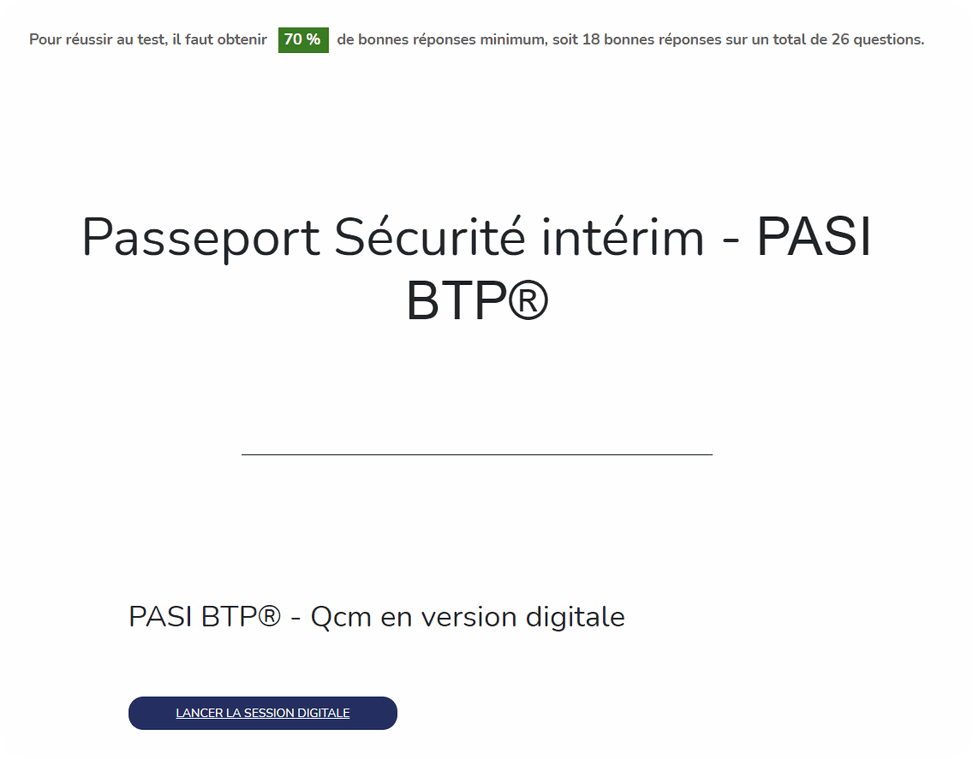
Il doit être présent avec les stagiaires, doit diffuser le Powerpoint avec les questions, les lire à voix haute et lire le choix des réponses
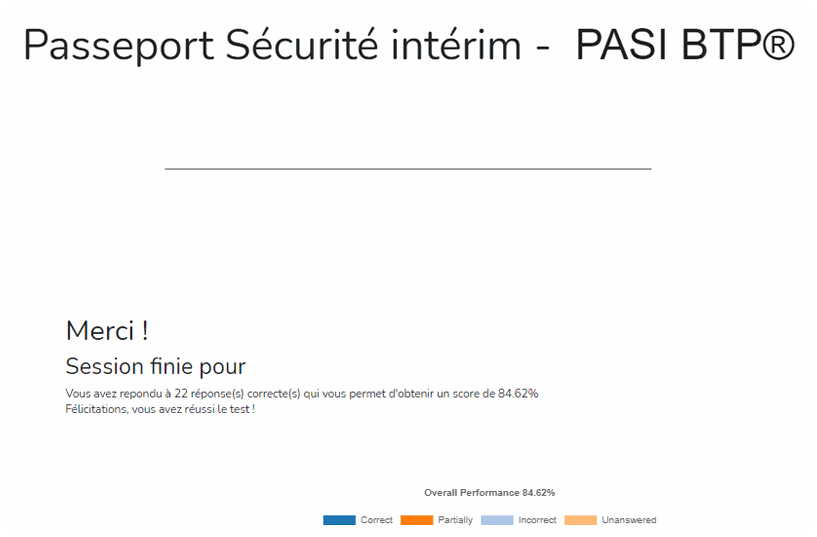
3. Signer
L'apprenant et l'organisme de formation signent l'attestation nominative
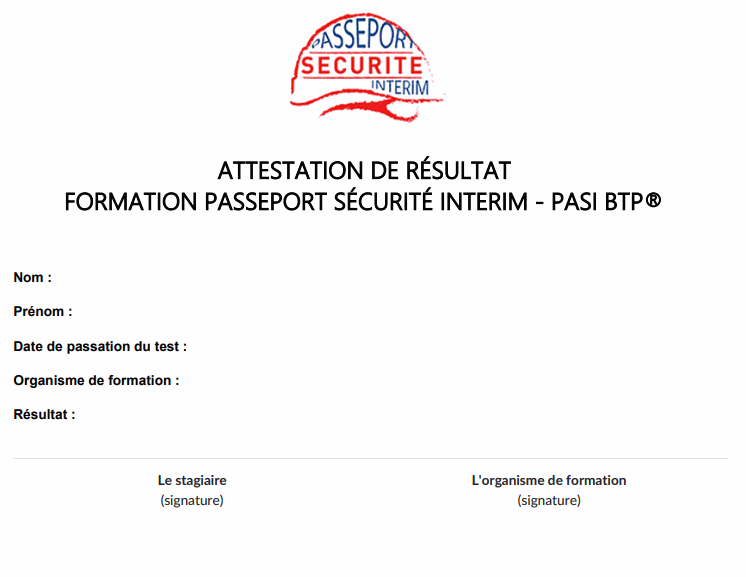
L'attestation nominative
- Nom de l’apprenant
- Prénom de l’apprenant
- Date de passation de l’examen
- Nom de l’organisme de formation
- Résultat de l'apprenant
- Signatures (Stagiaire et Organisme de formation)
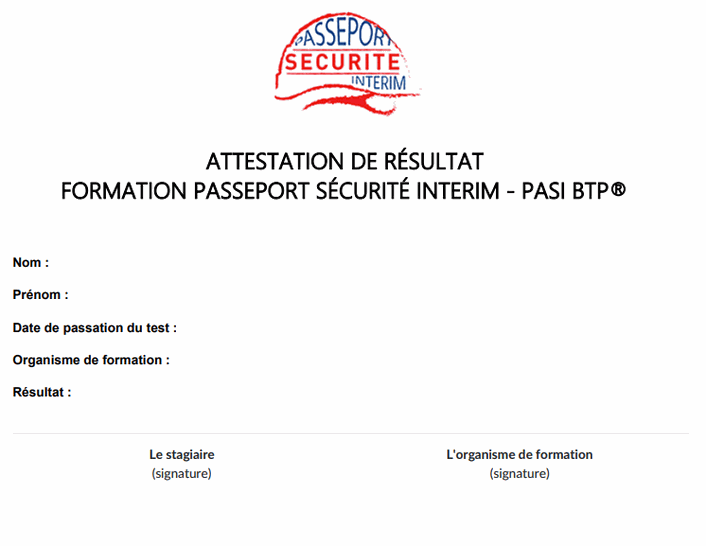
4. Charger l’attestation cosignée
L’organisme de formation charge l’attestation cosignée sur la plateforme dans un délai de deux jours ouvrés à compter de la fin de la session de formation
Charger l’attestation cosignée et scannée afin qu’elle soit intégrée et disponible dans "Mes nouveaux apprenant"
Cliquer sur l'icone afin de charger l'attestation sur la plateforme
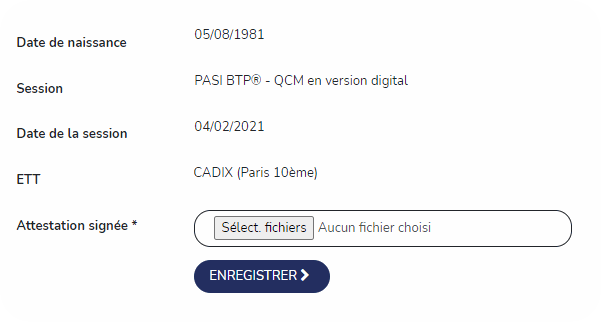
NB : Vous avez la possibilité de sauvegarder les réponses au QCM de chaque apprenant
Cliquez sur l'icone afin d'afficher et de télécharger le QCM

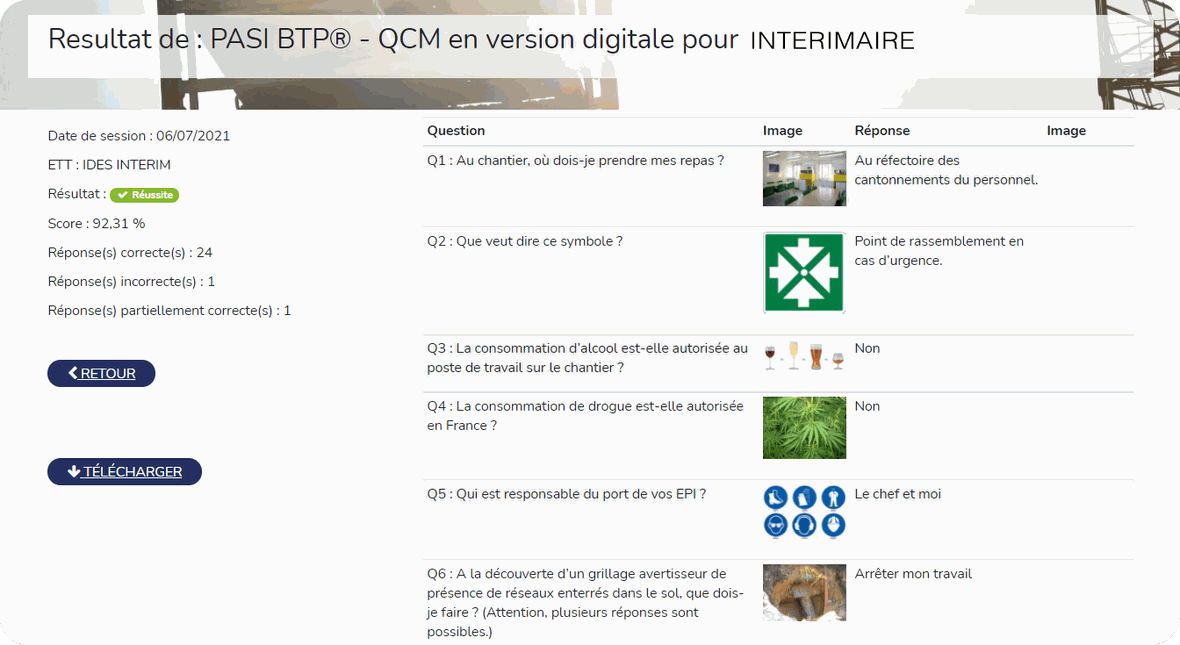
5. Valider
A compter de cette validation, les informations relatives à l'apprenant sont visibles
dans la liste Tous mes apprenants et dans l'Annuaire des intérimaires formés
La validation permet de rendre accessible l'attestation dans l'annuaire.
Cliquez sur l'icone afin de valider l'attestation


Attestation validée
L'intérimaire est visible dans l'Annuaire des intérimaires formés. En effectuant une recherche sur le nom de l’apprenant, vous avez la possibilité de télécharger son attestation cosignée également présente dans "Tous mes apprenants".
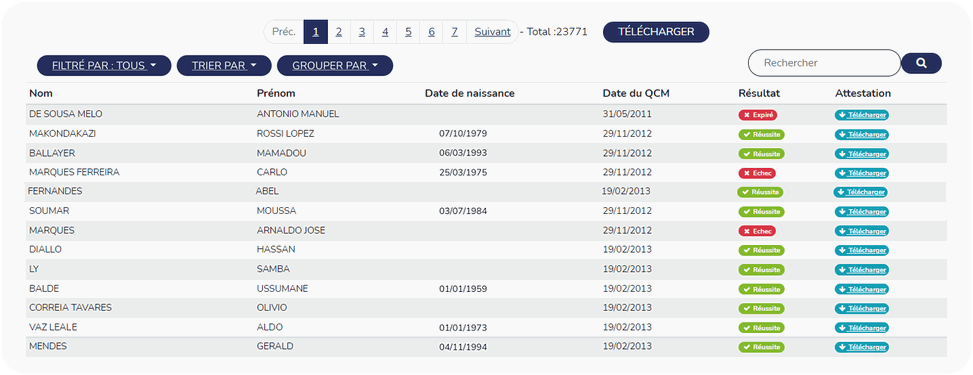
| Vues | |
|---|---|
| 2038 | Total des vues |
| 5 | Vues Membres |
| 2033 | Vues publiques |
Partager le lien
Partager par email
S'il vous plaît S'identifier afin de partager ce webpage par email
 et
et 